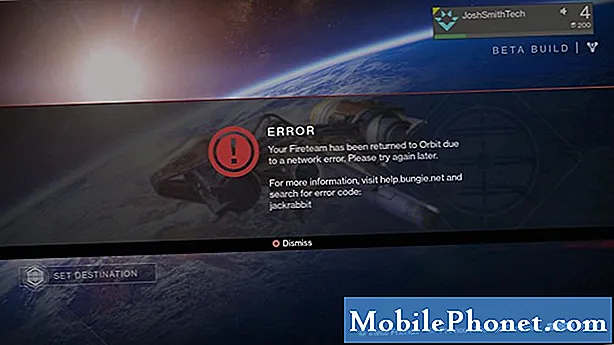เนื้อหา
- การแก้ไขปัญหาข้อผิดพลาด "การชาร์จหยุดชั่วคราว" ของ Galaxy S7 Edge
- หน้าจอ Galaxy S7 Edge เปลี่ยนเป็นสีดำเนื่องจากน้ำกระเซ็น
- เรียนรู้วิธีแก้ปัญหา #Samsung Galaxy S7 Edge (# S7Edge) ของคุณที่แสดงข้อผิดพลาด“ การชาร์จหยุดชั่วคราว: อุณหภูมิแบตเตอรี่ต่ำเกินไป” หลังจากที่ทำน้ำตก
- หน้าจอ Galaxy S7 Edge เปลี่ยนเป็นสีเขียวและกลายเป็นสีดำหลังจากที่อุปกรณ์เปียกเนื่องจากน้ำกระเซ็นโทรศัพท์ยังคงเปิดอยู่ตามคำให้การของเจ้าของ แต่หน้าจอว่างเปล่า
การแก้ไขปัญหาข้อผิดพลาด "การชาร์จหยุดชั่วคราว" ของ Galaxy S7 Edge
ปัญหา: ฉันเพิ่งทำโทรศัพท์ตกน้ำ โทรศัพท์จะเปิดขึ้นและทำงานได้อย่างไรก็ตามการแจ้งเตือนจะปรากฏขึ้นบนหน้าจอเพื่อบอกว่า "หยุดชาร์จชั่วคราว อุณหภูมิแบตเตอรี่ต่ำเกินไป '
ตอบ: ความเสียหายจากของเหลวนั้นคาดเดาไม่ได้มาก บ่อยครั้งที่อาจต้องใช้เวลาสองถึงสามวันก่อนที่ของเหลวจะตกค้างในโทรศัพท์อาจทำให้เกิดปัญหาเช่นนี้ ดังที่กล่าวมาฉันรู้สึกว่านี่ไม่ใช่ครั้งแรกที่โทรศัพท์สัมผัสกับน้ำ แต่ฉันอาจคิดผิด ดังนั้นเรามาลองแก้ไขปัญหาตามมูลค่ากัน
โทรศัพท์ตกน้ำแล้วเกิดข้อผิดพลาด“ การชาร์จหยุดชั่วคราว: อุณหภูมิแบตเตอรี่ต่ำเกินไป” ปรากฏขึ้น ฉันไม่รู้ว่ามันจะโผล่ขึ้นมาแบบสุ่มหรือปรากฏขึ้นเฉพาะตอนที่กำลังชาร์จอุปกรณ์ แต่เนื่องจากคุณไม่ได้ให้ข้อมูลดังกล่าวมาลองจัดการทั้งสองอย่างกัน
ข้อผิดพลาดปรากฏขึ้นเมื่อกำลังชาร์จอุปกรณ์ - อย่างที่บอกไปก่อนหน้านี้ปัญหานี้เคยเกิดขึ้นกับอุปกรณ์ Galaxy รุ่นก่อน ๆ แล้วและบ่อยครั้งที่เกิดจากสายเคเบิลดิ้นชำรุด แต่สำหรับอุปกรณ์ที่ได้รับการปิดผนึกและติดกาวอย่างถูกต้องเป็นไปไม่ได้ที่สายเคเบิลจะเสียหายภายใน …เว้นแต่โทรศัพท์จะได้รับความเสียหายทางกายภาพอย่างรุนแรง ด้วยเหตุนี้หากปัญหาเกิดขึ้นเฉพาะเมื่อคุณเสียบโทรศัพท์แสดงว่าต้องอยู่ในพอร์ตการชาร์จ ไม่ว่ามันจะเปียกหรือพิน (ตัวรับ) งอแล้วแตะอีกข้าง
ดังนั้นสำหรับสิ่งนี้คุณต้องตรวจสอบพอร์ตเพื่อหาคราบน้ำและหมุดงอ ถ้าเป็นน้ำก็วางโทรศัพท์ไว้ในชามข้าวประมาณ 30 นาทีถึง 1 ชั่วโมง ควรกำจัดสิ่งตกค้างเนื่องจากเมล็ดข้าวเป็นตัวดูดซับที่ดีและหากกากอยู่ในระดับพอร์ตชาร์จปัญหาจะได้รับการแก้ไขโดยทำตามขั้นตอนง่ายๆดังกล่าว
อย่างไรก็ตามหากคุณเห็นพินที่งอคุณอาจพยายามค่อยๆยืดให้ตรงโดยใช้ทวีตเตอร์หรือวัตถุปลายแหลมใด ๆ
โพสต์ที่เกี่ยวข้อง: วิธีแก้ปัญหา Samsung Galaxy S7 Edge ที่ไม่ชาร์จและปัญหาอื่น ๆ เกี่ยวกับพลังงาน
ข้อผิดพลาดจะแสดงขึ้นแบบสุ่มแม้ว่าจะไม่ได้ชาร์จก็ตาม - อาจเป็นเพียงความเสียหายจากของเหลว แต่เนื่องจากโทรศัพท์ไม่ได้ปิดเองโทรศัพท์อาจอยู่ในบริเวณพอร์ตชาร์จเท่านั้น แนวทางแรกที่ต้องดำเนินการคือวางโทรศัพท์ลงในชามข้าวในตำแหน่งตั้งตรงเพื่อหวังว่าจะกำจัดของเหลวตกค้าง ฉันขอแนะนำให้คุณวางโทรศัพท์ไว้สักวันหรือสองวัน หากปัญหายังคงมีอยู่หลังจากนั้นก็ถึงเวลานำโทรศัพท์ไปที่ร้านและทำการตรวจสอบ แต่ก่อนหน้านั้นมีสองสิ่งที่ต้องทำ:
- ตรวจสอบพินที่งอในพอร์ตชาร์จ หากมีให้พยายามทำให้ตรง
- ทำการรีเซ็ตต้นแบบเพื่อขจัดความเป็นไปได้ที่จะเป็นเพียงปัญหาเฟิร์มแวร์รวมถึงลบข้อมูลส่วนบุคคลทั้งหมด
วิธีรีเซ็ตโทรศัพท์มีดังนี้
- สำรองไฟล์และข้อมูลของคุณ
- ลบบัญชี Google และปิดการใช้งานการล็อกหน้าจอ
- ปิด Samsung Galaxy S7 Edge ของคุณ
- กดปุ่มโฮมและปุ่มเพิ่มระดับเสียงค้างไว้จากนั้นกดปุ่มเปิด / ปิดค้างไว้ บันทึก: ไม่สำคัญว่าคุณจะกดปุ่มหน้าแรกและปุ่มเพิ่มระดับเสียงค้างไว้นานแค่ไหนก็จะไม่ส่งผลต่อโทรศัพท์ แต่เมื่อคุณกดปุ่มเปิด / ปิดค้างไว้นั่นคือเวลาที่โทรศัพท์เริ่มตอบสนอง
- เมื่อ Samsung Galaxy S7 Edge แสดงบนหน้าจอให้ปล่อยปุ่มเปิด / ปิด แต่ยังคงกดปุ่มโฮมและปุ่มเพิ่มระดับเสียงต่อไป
- เมื่อโลโก้ Android แสดงขึ้นคุณสามารถปล่อยปุ่มทั้งสองและปล่อยโทรศัพท์ไว้ประมาณ 30 ถึง 60 วินาที บันทึก: ข้อความ“ การติดตั้งการอัปเดตระบบ” อาจปรากฏบนหน้าจอเป็นเวลาหลายวินาทีก่อนที่จะแสดงเมนูการกู้คืนระบบ Android นี่เป็นเพียงขั้นตอนแรกของกระบวนการทั้งหมด
- ใช้ปุ่มลดระดับเสียงเลื่อนดูตัวเลือกต่างๆและไฮไลต์ "ล้างข้อมูล / รีเซ็ตเป็นค่าเริ่มต้นจากโรงงาน"
- เมื่อไฮไลต์แล้วคุณสามารถกดปุ่มเปิด / ปิดเพื่อเลือกได้
- ตอนนี้ไฮไลต์ตัวเลือก "ใช่ - ลบข้อมูลผู้ใช้ทั้งหมด" โดยใช้ปุ่มลดระดับเสียงแล้วกดปุ่มเปิด / ปิดเพื่อเลือก
- รอจนกว่าโทรศัพท์ของคุณจะทำการรีเซ็ตต้นแบบเสร็จสิ้น เมื่อดำเนินการเสร็จสิ้นให้ไฮไลต์ "รีบูตระบบทันที" แล้วกดปุ่มเปิด / ปิด
- โทรศัพท์จะรีบูตนานกว่าปกติ
หน้าจอ Galaxy S7 Edge เปลี่ยนเป็นสีดำเนื่องจากน้ำกระเซ็น
ปัญหา: อืม S7 Edge ของฉันมีระดับ IP68 ซึ่งหมายความว่าสามารถอยู่รอดได้ถึงน้ำหนึ่งเมตรเป็นเวลาครึ่งชั่วโมง ฉันไปที่สระว่ายน้ำโดยมีโทรศัพท์ของฉันฉันไม่ได้วางโทรศัพท์ลงในน้ำด้วยซ้ำเพราะมันถูกน้ำกระเซ็นเพียงไม่กี่ครั้ง จากนั้นหน้าจอของฉันก็แปลกไปหมดและฉันก็ปิดมันแล้วใส่ข้าวแล้วใช้ไดร์เป่าผมเป่าให้แห้ง ฉันเปิดโทรศัพท์บนหน้าจอเป็นสีเขียวทั้งหมดและไม่แสดงอะไรเลยและหลังจากนั้นมันก็กลายเป็นสีดำฉันรู้ว่าการสัมผัสยังคงใช้งานได้ทำให้ฉันรู้สึกได้ถึงการสั่นสะเทือนเมื่อสัมผัสมันและฉันได้ยินการแจ้งเตือนและฉันยังสามารถคุยกับคนที่โทรมาได้ ฉัน แต่หน้าจอไม่เปิด ฉันจะทำอะไรได้บ้าง?
ตอบ: ระดับ IP68 เป็นเพียงการประกัน แต่คุณไม่สามารถวางใจได้เกือบตลอดเวลาเพราะสิ่งที่สำคัญคือคุณดูแลโทรศัพท์ของคุณเป็นอย่างดีเพียงใด ดังที่กล่าวไว้แม้แต่น้ำที่กระเซ็นก็ยังสามารถทำให้ของเหลวเสียหายได้และดูเหมือนว่าจะเป็นเช่นนั้นกับอุปกรณ์ของคุณ น่าเสียดายที่ความเสียหายนั้นร้ายแรงกว่าปัญหาแรกซึ่งตามที่คุณกล่าวมาทำให้หน้าจอเปลี่ยนเป็นสีเขียวและเป็นสีดำแม้ว่าอุปกรณ์จะยังเปิดอยู่ก็ตาม
ก่อนอื่นใดหากโทรศัพท์ตกหรือไม่ทางใดก็ทางหนึ่งได้รับความเสียหายทางกายภาพในอดีตเป็นไปได้ว่าเอฟเฟกต์เพิ่งจะเริ่มปรากฏขึ้นและเป็นเพียงเรื่องบังเอิญที่อาการนี้เกิดขึ้นหลังจากที่โทรศัพท์เปียก ดังนั้นการแก้ไขปัญหาอุปกรณ์เนื่องจากความเสียหายจากน้ำจึงไร้ผล
อ่าน: สิ่งที่คุณต้องทำหาก Samsung Galaxy S7 Edge ของคุณตกน้ำและจะไม่เปิดใช้งานหลังจากนั้น
อย่างไรก็ตามหากอุปกรณ์ไม่ได้รับความเสียหายใด ๆ ก่อนที่จะเกิดปัญหาคุณอาจคิดถูกที่น้ำกระเซ็นเป็นสาเหตุของปัญหา ดังนั้นอย่าชาร์จโทรศัพท์และปิดเครื่อง ตอนนี้แก้ไขปัญหาโทรศัพท์โดยใช้การแก้ไขปัญหาความเสียหายจากของเหลวมาตรฐาน:
ขั้นตอนที่ 1: ถอดซิมและการ์ด SD ออกและถอดถาดออกจากถาด - เพื่อให้แน่ใจว่าการ์ดเหล่านั้นจะไม่ได้รับความเสียหาย (เนื่องจากการ์ดเหล่านั้นไวต่อน้ำเช่นกัน) และเพื่อป้องกันไม่ให้น้ำตกค้างที่อาจเข้าไปในอุปกรณ์ผ่านช่อง
ขั้นตอนที่ 2: วางโทรศัพท์ลงในชามข้าวในตำแหน่งตั้งตรง - เวลาส่วนใหญ่น้ำสามารถเข้าสู่อุปกรณ์ได้อย่างง่ายดายผ่านทางพอร์ตชาร์จ โทรศัพท์จะต้องอยู่ในตำแหน่งตั้งตรงเพื่อระบายน้ำออก ชามข้าวจะทำหน้าที่เป็นตัวดูดซับ ทิ้งโทรศัพท์ไว้ในข้าววันหรือสองวัน
ขั้นตอนที่ 3: พยายามเปิดโทรศัพท์ - หลังจากทิ้งไว้ในข้าวเป็นเวลาสองวันให้ลองเปิดโทรศัพท์อีกครั้งเพื่อดูว่าหน้าจอสว่างขึ้นหรือไม่ หากไม่เป็นเช่นนั้นให้ตรวจสอบว่าโทรศัพท์เปิดเครื่องจริงๆโดยส่งข้อความไปยังหมายเลขของคุณหรือโทรออก
ขั้นตอนที่ 4: พยายามบูตโทรศัพท์ในโหมดต่างๆ - นี่คือการแยกแยะความเป็นไปได้อื่น ๆ เกี่ยวกับเฟิร์มแวร์และแอพ ขั้นแรกให้บูตโทรศัพท์ในเซฟโหมด:
- กดปุ่มเปิด / ปิดค้างไว้
- ทันทีที่คุณเห็น ‘Samsung Galaxy S7 EDGE’ บนหน้าจอให้ปล่อยปุ่มเปิด / ปิดและกดปุ่มลดระดับเสียงค้างไว้ทันที
- กดปุ่มลดระดับเสียงต่อไปจนกว่าอุปกรณ์จะรีบูตเครื่องเสร็จ
- คุณสามารถปล่อยได้เมื่อคุณเห็น "โหมดปลอดภัย" ที่มุมล่างซ้ายของหน้าจอ
จากนั้นลองบูตในโหมดการกู้คืน:
- ปิดโทรศัพท์
- กดปุ่มโฮมและปุ่มเพิ่มระดับเสียงค้างไว้จากนั้นกดปุ่มเปิด / ปิดค้างไว้
- เมื่อ Samsung Galaxy S7 Edge แสดงบนหน้าจอให้ปล่อยปุ่มเปิด / ปิด แต่ยังคงกดปุ่มโฮมและปุ่มเพิ่มระดับเสียงต่อไป
- เมื่อโลโก้ Android แสดงขึ้นคุณสามารถปล่อยปุ่มทั้งสองและปล่อยโทรศัพท์ไว้ประมาณ 30 ถึง 60 วินาที
ขั้นตอนที่ 5: ส่งโทรศัพท์เพื่อตรวจสอบและซ่อมแซม - หากสิ่งเหล่านี้ล้มเหลวแสดงว่าโทรศัพท์ประสบปัญหาร้ายแรงจริงๆ ถึงเวลาใช้บริการของช่างเทคนิค แต่โปรดจำไว้ว่าเนื่องจากความเสียหายจากของเหลวไม่อยู่ในการรับประกันคุณจะต้องจ่ายค่าบริการของเทคโนโลยี
ยังอ่าน: วิธีแก้ไข Samsung Galaxy S7 Edge ที่ไม่เปิด [คำแนะนำในการแก้ไขปัญหา]
เชื่อมต่อกับเรา
เราเปิดรับปัญหาคำถามและข้อเสนอแนะของคุณเสมอดังนั้นโปรดอย่าลังเลที่จะติดต่อเราโดยกรอกแบบฟอร์มนี้ นี่เป็นบริการฟรีที่เรานำเสนอและเราจะไม่เรียกเก็บเงินจากคุณ แต่โปรดทราบว่าเราได้รับอีเมลหลายร้อยฉบับทุกวันและเป็นไปไม่ได้ที่เราจะตอบกลับทุกฉบับ แต่มั่นใจได้ว่าเราอ่านทุกข้อความที่ได้รับ สำหรับผู้ที่เราได้ช่วยเหลือโปรดกระจายข่าวโดยการแบ่งปันโพสต์ของเราให้เพื่อนของคุณหรือเพียงกดไลค์ Facebook และ Google+ เพจของเราหรือติดตามเราทาง Twitter